Win10一开机就弹出浏览器怎么办?
分类:win10教程 2021-12-06
导读: Win10一开机就弹出浏览器怎么办?--很多用户升级到win10系统之后,发现电脑开机总是会自动打开浏览器,需要自己手动关闭,就很麻烦。那要怎么解决呢?下面小编就给大家整理了win10一开机就弹出浏览器的解决方法,大家可以来看看哦。 解决方法如...
很多用户升级到win10系统之后,发现电脑开机总是会自动打开浏览器,需要自己手动关闭,就很麻烦。那要怎么解决呢?下面小编就给大家整理了win10一开机就弹出浏览器的解决方法,大家可以来看看哦。
解决方法如下:
1、点击左下角win 图标,在弹出的窗口中点击电源图标上方的设置图标(就是图上的小齿轮)。
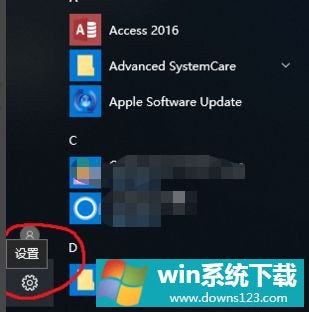
2、在弹出的界面中选择网络和Internet 图标。
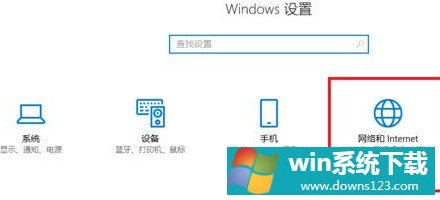
3、然后点击左边栏最后一项代理选项。
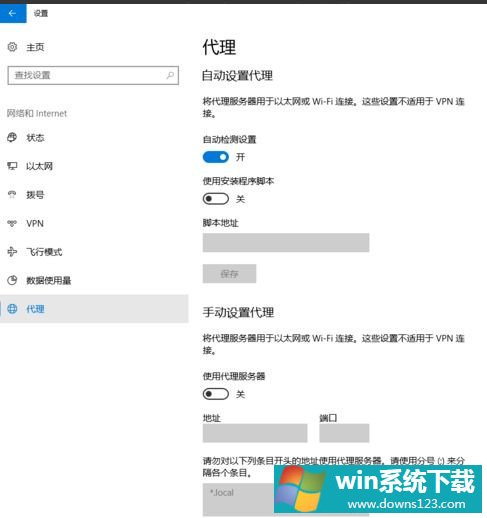
4、最后把自动代理里面那个红色框出来的自动检测选项关掉,重启你会发现问题解决了。
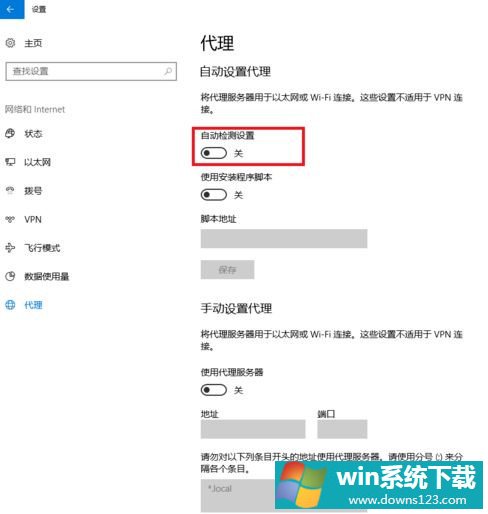
以上就是关于win10开机自动打开浏览器怎么关闭的方法啦。如果你的win10电脑也有这种情况,可以参考上面的方法解决哦。


